यदि आप कभी भी फ़ाइलें भेजने से पहले मेल में अपने अटैचमेंट को एनोटेट करना चाहते हैं, तो अब आप इसे सीधे अपने मैक या अपने आईओएस डिवाइस पर अपने मेल ऐप से कर सकते हैं। आप अपने मेल ऐप के माध्यम से बड़ी फ़ाइलें भेजने के लिए नई मेल ड्रॉप सुविधा का भी उपयोग कर सकते हैं। यदि आप ड्रॉपबॉक्स जैसे तृतीय पक्ष सॉफ़्टवेयर का उपयोग नहीं कर रहे हैं तो मेल ड्रॉप एक अच्छा विकल्प है।
इस लेख में, हम आपको दिखाएंगे कि कैसे एक संदेश को चिह्नित किया जाए और बाद में इसे मेल ड्रॉप के माध्यम से भेजा जाए। इस लेख का पहला खंड आपके मैक पर El Capitan चलाने वाले फीचर का उपयोग करने पर ध्यान केंद्रित करेगा और दूसरा खंड आपको दिखाएगा कि कैसे उपयोग करना है अपने iOS उपकरणों पर मार्क अप करें जैसे कि iOS 9.2 चलाने वाला iPad। मेल ड्रॉप कार्यक्षमता का उपयोग करने के लिए आपको अपने आईक्लाउड का उपयोग करना होगा लेखा।
अंतर्वस्तु
- El Capitan के साथ मार्क अप का उपयोग करना
- IOS पर मार्कअप का उपयोग करना
- संबंधित पोस्ट:
El Capitan के साथ मार्क अप का उपयोग करना
चरण-> 1
अपने मेल ऐप पर एक नया संदेश बनाएं। व्याख्यात्मक उद्देश्यों के लिए, आप एक छवि या एक पीडीएफ का उपयोग कर सकते हैं। छवि को अपनी संदेश विंडो पर खींचें। कृपया सुनिश्चित करें कि छवि का आकार "वास्तविक आकार" पर सेट है ताकि आप मार्क अप कर सकें। आप इस सेटिंग को संदेश आकार फ़ील्ड के दाईं ओर पा सकते हैं।
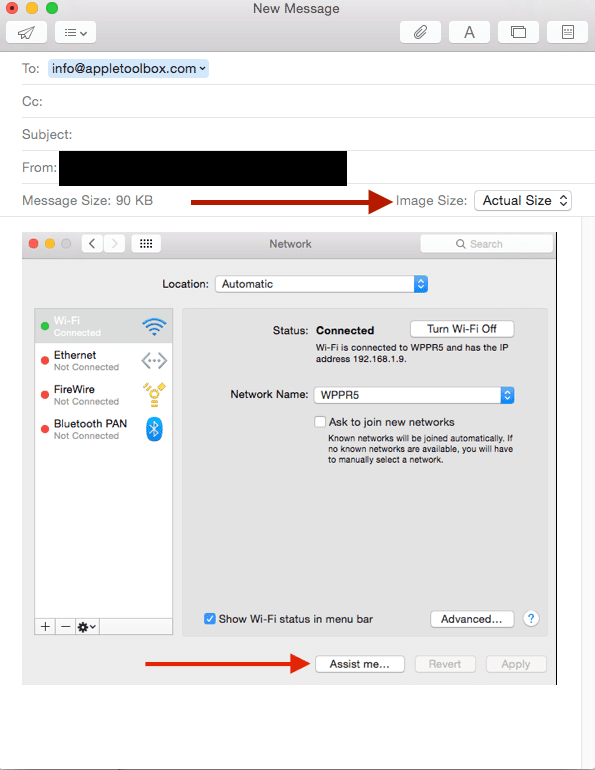
चरण -> 2
अपनी छवि के दाहिने हाथ के शीर्ष कोने पर छोटे ड्रॉप डाउन तीर पर क्लिक करके मेल में बिल्ट-इन मार्क-अप टूल खोलें।
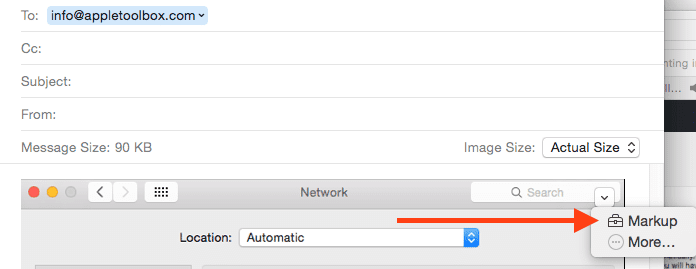
चरण -> 3
अब आप मुफ्त स्केचिंग द्वारा छवि पर मार्कअप कर सकते हैं या एक नमूना हस्ताक्षर भी शामिल कर सकते हैं। एक बार मार्कअप पूरा करने के बाद, "संपन्न" दबाएं।
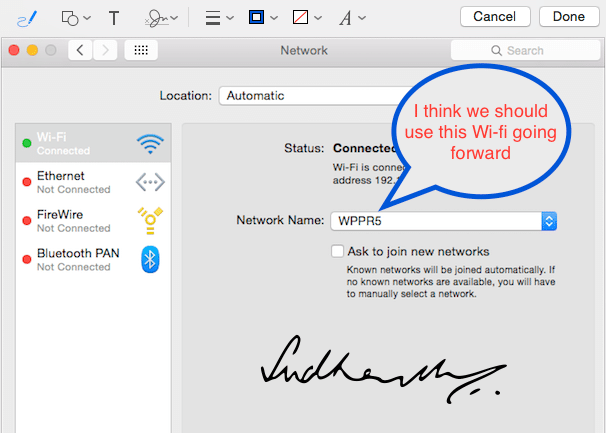
इतना ही। 3 सरल चरणों के साथ, अब आप आसानी से स्केच, टेक्स्ट आदि जोड़कर एक छवि को मार्कअप कर सकते हैं और इसे अपने ईमेल के माध्यम से भेज सकते हैं।
मेल में मेलड्रॉप फीचर के जरिए बड़े अटैचमेंट भेजने के लिए, सुनिश्चित करें कि आपने सिस्टम प्रेफरेंस में आईक्लाउड में साइन इन किया है। अगला, कृपया यहां जाएं मेल> वरीयताएँ> खाते> उन्नत और फिर नीचे दिखाए गए अनुसार चेक मार्क करके अपना मेलड्रॉप सक्षम करें।
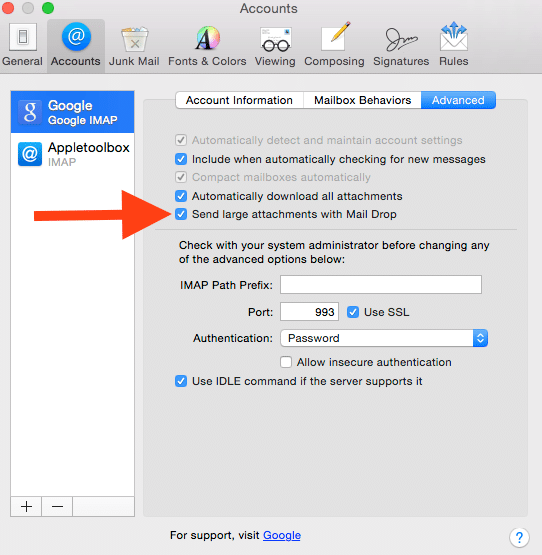
चरण -> 4
अब जब आपने मेलड्रॉप फीचर को इनेबल कर लिया है, जब आप अटैचमेंट के रूप में एक बड़ी फाइल भेजने की कोशिश कर रहे हैं, तो मेल इस फीचर को एक्टिवेट कर देगा। यदि अटैचमेंट 20MB से अधिक है, तो Apple के सर्वर पर अटैचमेंट भेजने के लिए मेल मेल ड्रॉप का उपयोग करेगा। यदि प्राप्तकर्ता के पास OS X Yosemite या El Capitan है, तो अटैचमेंट अपने आप डाउनलोड हो जाएगा।
IOS पर मार्कअप का उपयोग करना
अपने iPad या iPhone के मेल ऐप पर मार्कअप का उपयोग करना बहुत आसान है। एक नया ईमेल संदेश बनाएं और फिर एक छवि या अनुलग्नक संलग्न करें। एक बार छवि/अनुलग्नक ईमेल के मुख्य भाग में गिर जाने के बाद, छवि पर एक बार टैप करें। आपको "मार्कअप" विकल्प दिखाई देगा। इसे क्लिक करने से छवि एक मार्कअप पैनल में खुल जाएगी ताकि आप स्केच/टिप्पणियां लिख सकें या अपने हस्ताक्षर जोड़ सकें। एक बार पूरा करने के बाद, आप "संपन्न" दबा सकते हैं और आपकी छवि भेजने के लिए तैयार है।
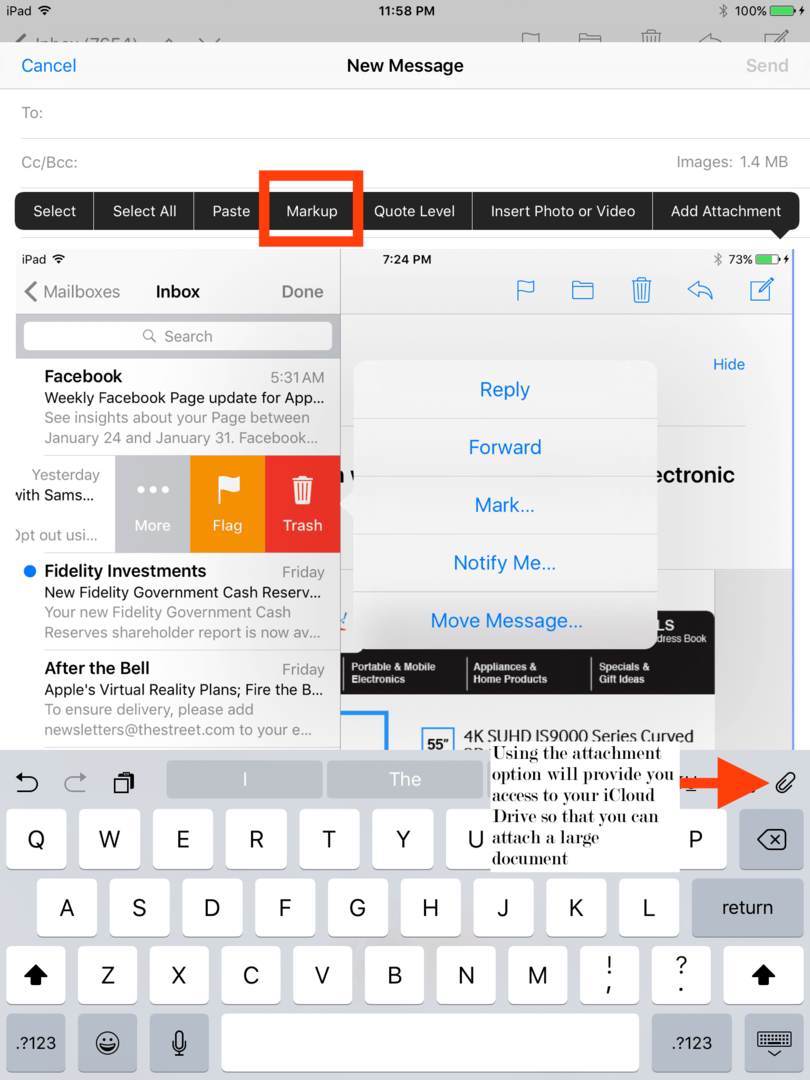
आईओएस में, आप ऊपर स्क्रीनशॉट में दिखाए गए अनुसार अटैचमेंट आइकन पर क्लिक करके अपने आईक्लाउड ड्राइव खाते से एक बड़ी फाइल भी संलग्न कर सकते हैं। आप शीर्ष पर "अटैचमेंट जोड़ें" लिंक पर क्लिक करके भी संलग्न कर सकते हैं।
मेल ऐप में निर्मित मार्कअप कार्यक्षमता का होना वास्तव में बहुत सुविधाजनक है। कृपया बेझिझक इसे टेस्ट ड्राइव दें और हमें अपनी टिप्पणी बताएं।

ऐप्पल पर ए/यूएक्स के शुरुआती आगमन के बाद से तकनीक के प्रति जुनूनी, सुडज़ (एसके) ऐप्पलटूलबॉक्स की संपादकीय दिशा के लिए जिम्मेदार है। वह लॉस एंजिल्स, सीए से बाहर है।
पिछले कुछ वर्षों में दर्जनों OS X और macOS विकासों की समीक्षा करने के बाद, Sudz macOS की सभी चीजों को कवर करने में माहिर है।
पूर्व जीवन में, सुडज़ ने फॉर्च्यून 100 कंपनियों को उनकी प्रौद्योगिकी और व्यवसाय परिवर्तन आकांक्षाओं के साथ मदद करने का काम किया।